solidworks零件模型怎么旋转到任意角度?
摘要:我们在使用solidworks时,投影二维图、或则装配时,有时会遇到模型与平面没对齐、倾斜的情况,这时就需要将零件定向旋转某一角度,本经验就...
我们在使用solidworks时,投影二维图、或则装配时,有时会遇到模型与平面没对齐、倾斜的情况,这时就需要将零件定向旋转某一角度,本经验就是为解决这一问题的。
1、首先打开solidworks软件,新建一个零件模型
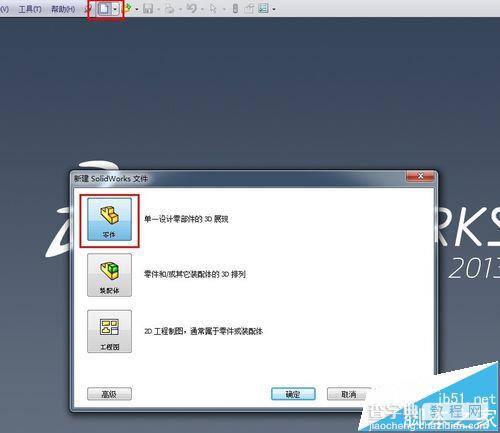
2、然后开始旋转模型,我以图中所建立的长方体模型为例子进行旋转讲解。

3、在工具栏中,点击“数据迁移”,然后点击“移动/复制实体”,若是工具栏中没有显示“数据迁移”一栏,请按照下面第二张图所示调出来。
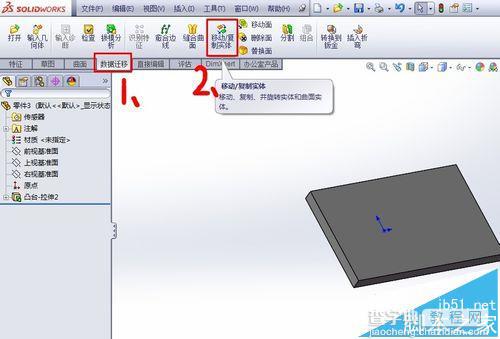

4、接下来,拖动下拉条,选中“平移/旋转”选项。

5、然后选中自己要旋转的模型实体,如图所示操作。

6、最后,将鼠标放在三重坐标轴上就可以指定角度、方向旋转了,也可以在左边的框中输入要旋转的数据直接旋转,如图。


【solidworks零件模型怎么旋转到任意角度?】相关文章:
★ solidworks螺母模型怎么渲染? solidworks渲染教程
上一篇:
XMind思维导图怎么设置属性?
